如何使用Excel进行数据分析?
用Excel进行数据分析是理性工作,某项因素对结果是否有影响、有多大影响都需要用数据说话。各项因素对结果的影响可以使用Excel 的相关系数工具来进行分析,通过对比各项因素的相关系数来判断客观的影响力度。

1.注意事项
数据分析的对象虽然不仅仅局限于纯粹的数字类信息,但是Excel 分析工具只能对数据类信息进行处理。因此在使用Excel 分析工具时要灵活地将文字、图形类信息转化为数据信息。其方法是用数字代码来代替非数值类信息。
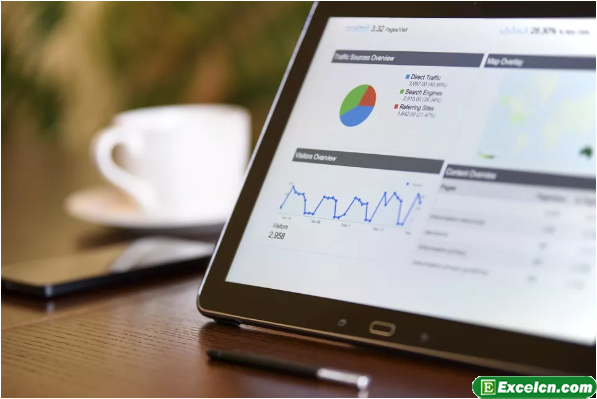
例如,某公司在研究公司的新媒体账号每天发布的内容对阅读量、转发量、当天涨粉量的相关因素影响时,对数据进行了统计,部分数据如左下图所示。
现在需要将表格中的标题类型和内容类型信息转换为数据。规定用数字代码“1”表示“噱头型”标题,用数字代码“2”表示“干货型”标题,以此类推。用代码“1”来表示“猎奇”内容,以此类推。转换后的表格结果如右下图所示。
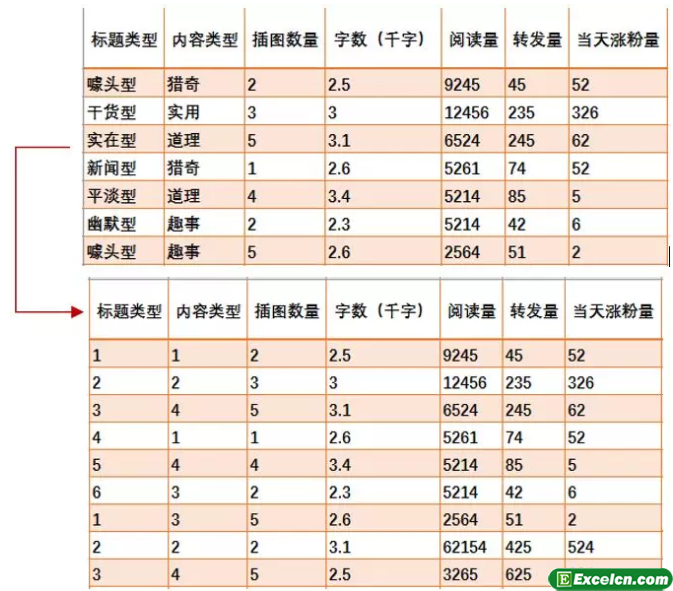
2.使用方法
步骤01 打开【数据分析】对话框,选择【相关系数】选项,如下图所示。
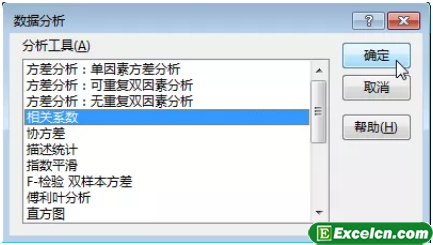
步骤02 在【相关系数】对话框中设置区域。设置【输入区域】为所有数据表区域。选中【逐列】单选按钮和【标志位于第一行】复选框。设置【输出区域】为一个空白的单元格,单击【确定】按钮,如下图所示。
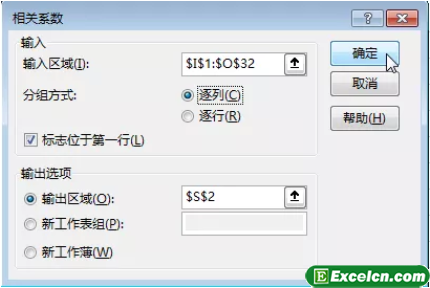
步骤03 查看分析结果。在分析结果中,正数表示正相关,负数表示负相关。正数越大、负数越小就越说明相关性大。
如下图所示,“转发量”和“标题类型”的相关系数为-0.60,是比较大的值。但是由于这里的“标题类型”数字使用的是代码,因此只能说明两者之间有较大的关系,并不能说明有负相关关系;而“阅读量”和“当天涨粉量”的相关系数为0.87,说明两者呈正相关关系,即阅读量越大,涨粉量越大。
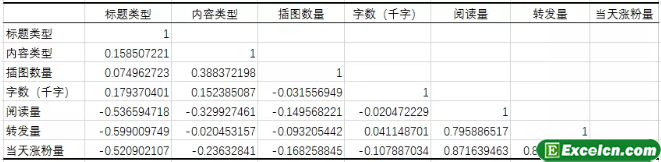
这是一个数据驱动运营、数据决定对策、数据改变未来的时代。无论是海量数据库,还是一张简单的表格,都能进一步挖掘数据价值、活用数据。在众多数据分析工具中,Excel 是最常用,也是最容易上手的分析工具。Excel 数据分析功能十分强大,不仅提供简单的数据处理功能,还有专业的数据分析工具库,包括相关系数分析、描述统计分析等。
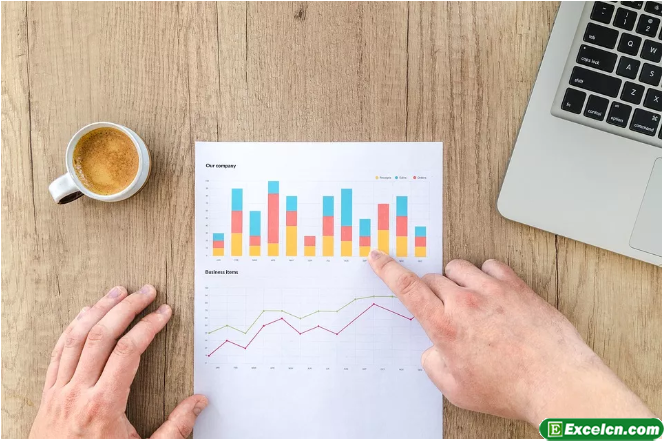
需要保留本文链接地址:http://www.excelxx.com/shujufenxi/10554.html
